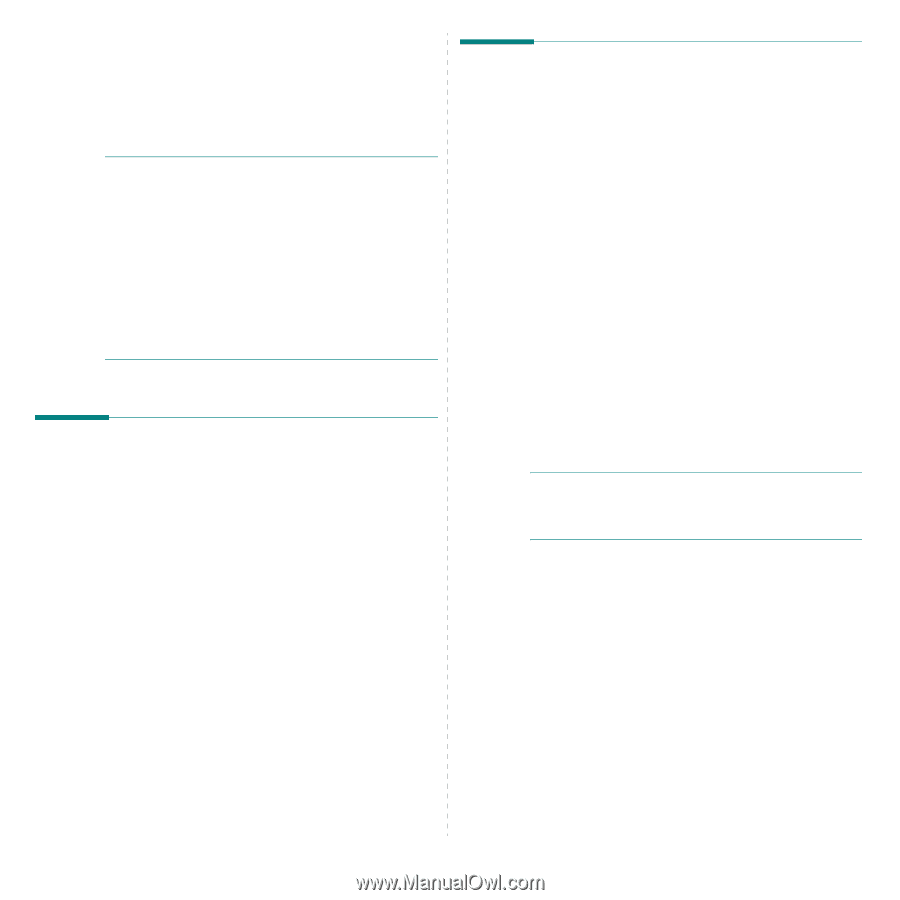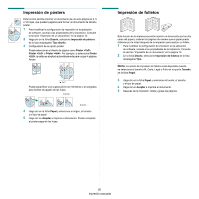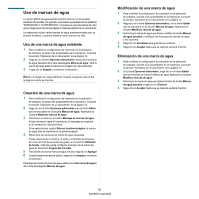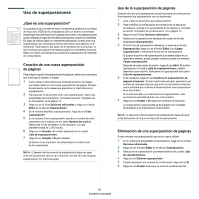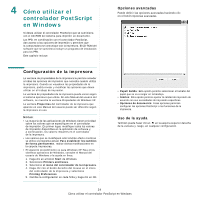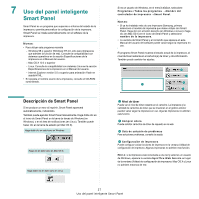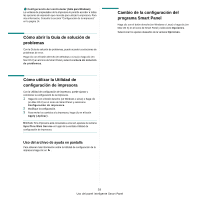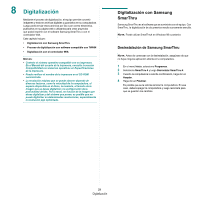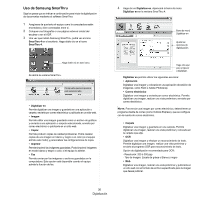Samsung SCX 5530FN User Manual (SPANISH) - Page 127
Uso de la Utilidad de impresión directa, Descripción general de la Utilidad de impresión directa
 |
UPC - 635753618044
View all Samsung SCX 5530FN manuals
Add to My Manuals
Save this manual to your list of manuals |
Page 127 highlights
5 Uso de la Utilidad de impresión directa Este capítulo explica cómo usar la Utilidad de impresión directa para imprimir archivos PDF sin necesidad de abrirlos. PRECAUCIÓN: • No puede imprimir archivos PDF protegidos contra impresión. Desactive la restricción de impresión e inténtelo de nuevo. • No puede imprimir archivos PDF protegidos con contraseña. Desactive la opción de contraseña e inténtelo de nuevo. • Dependiendo del procedimiento de creación de un PDF, es posible que no pueda imprimirse mediante el programa Utilidad de impresión directa. • Dependiendo del tamaño de memoria que admita la impresora, no podrá imprimir archivos PDF mediante el programa Utilidad de impresión directa. Amplíe la memoria. • El programa Utilidad de impresión directa admite el estándar PDF versión 1.4 e inferiores. Para versiones más recientes, deberá abrir el archivo para imprimirlo. Descripción general de la Utilidad de impresión directa La Utilidad de impresión directa es un programa que envía archivos PDF directamente a la impresora sin necesidad de abrirlos. Envía datos a través de la cola de impresión de Windows utilizando el puerto del controlador de la impresora. Sólo admite el formato PDF. Para instalar el programa, seleccione Personalizada y coloque una marca de verificación en el programa cuando instale el controlador de la impresora. Impresión Hay varias maneras de imprimir con la Utilidad de impresión directa. Desde la ventana Impresión directa 1 Seleccione Programas o Todos los programas →Utilidad de impresión directa →Utilidad de impresión directa del menú Inicio. O bien, haga doble clic sobre el acceso directo a Utilidad de impresión directa del escritorio. Se abrirá la ventana Impresión directa. 2 Seleccione la impresora que utilizará de la sección Selección de impresora y haga clic en Examinar. 3 Seleccione el archivo PDF que desea imprimir y haga clic en Abrir. El archivo PDF se agrega a la sección Selección de archivos. 4 Personalice la configuración de la impresora de acuerdo con sus necesidades. Consulte la columna siguiente. 5 Haga clic en Imprimir. El archivo PDF seleccionado se enviará a la impresora. Uso del acceso directo 1 Seleccione el archivo PDF que desea imprimir y arrástrelo hasta el acceso directo a Utilidad de impresión directa del escritorio. El archivo PDF seleccionado se enviará a la impresora predeterminada. NOTA: Si la impresora predeterminada no admite la Utilidad de impresión directa, se abrirá una ventana que le solicitará que seleccione la impresora adecuada. Seleccione la impresora adecuada de la sección Selección de impresora. 2 Personalice la configuración de la impresora de acuerdo con sus necesidades. 3 Haga clic en Imprimir. El archivo PDF seleccionado se enviará a la impresora. Uso del menú contextual 1 Haga clic con el botón secundario en el archivo PDF que desea imprimir y seleccione Impresión directa. Se abre la ventana Utilidad de Impresión directa con el archivo PDF añadido. 2 Seleccione la impresora que utilizará. 3 Personalice la configuración de la impresora de acuerdo con sus necesidades. Consulte más abajo. 4 Haga clic en Imprimir. El archivo PDF seleccionado se enviará a la impresora. 25 Uso de la Utilidad de impresión directa